Accesibilidad
• Obtener acceso a las funcionalidades de accesibilidad
• Activar/desactivar TalkBack
• Habilitar y usar Seleccionar para hablar
• Ingresar y editar la conversión de texto a voz
• Acceder a la configuración de mensajes de texto en tiempo real (RTT)
Obtener acceso a las funcionalidades de accesibilidad
2. Selecciona Accessibility.

Activar/desactivar TalkBack
Importante: lee el aviso de Welcome to TalkBack y sigue las indicaciones. Para desactivar, toca dos veces el botón Talkback, luego toca dos veces STOP.
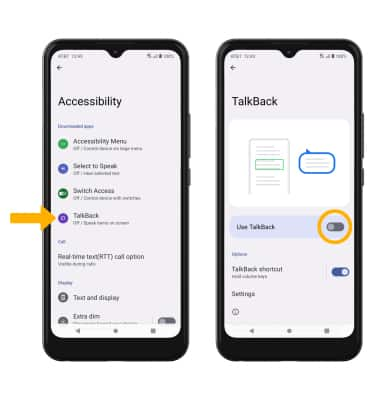
Habilitar y usar Seleccionar para hablar
Desde la pantalla Accessibility, selecciona Select to Speak, luego selecciona el interruptor del acceso directo Select to Speak para colocarlo en la posición On.
Importante: revisa la indicación de Speak, luego selecciona ALLOW para confirmar. Lee el aviso de Use accessibility button to open y luego selecciona GOT IT.
Para usar Select to Speak, selecciona el ícono Accessibility y luego el área de la pantalla que te gustaría escuchar leer en voz alta.
Importante: Para pausar la lectura de la pantalla, selecciona el ícono Pause. Para reanudar, selecciona el ícono Play. Para dejar de usar Select to Speak, selecciona el ícono Stop.
Ingresar y editar la conversión de texto a voz
ACCESO: en la pantalla Accessibility, selecciona Text-to-speech output.
EDITAR: edita las configuraciones como desees.
• CAMBIAR IDIOMA: selecciona Language, luego selecciona la opción que desees.
• VELOCIDAD DE LA VOZ: selecciona y arrastra la barra deslizadora Speech rate hasta la velocidad de voz que deseas.
• TONO: selecciona y arrastra la barra deslizadora Pitch hasta el tono que deseas.
Acceder a la configuración de mensajes de texto en tiempo real (RTT)
En la pantalla Accessibility, selecciona Real-Time Text call option y luego selecciona la opción que deseas.
Importante: Lee la indicación de Real-Time Text (RTT) Calling y luego selecciona OK.